Alla har någonsin råkat ha installerat ett program och sedan hitta oss med sökfält, den långsamma webbläsaren, påträngande reklam Pop-up, bland andra, i vår webbläsare, som är ganska irriterande. Det är väldigt typiskt när vi installerar utan att titta på vad vi tillåter att detta installeras i krom or firefox .
Sökfält och olika typer av skadlig programvara var mycket vanligt för några år sedan, som installerades på ett påträngande sätt, eller till och med vi gav dem behörighet för installationen för att inte se och läsa avsnitt som «Om du markerar det här alternativet anger du att du vill installera ... ”
Detta alternativ inkluderade många installatörer, så utvecklarna gjorde det som en metod för att generera inkomst med sina program. För närvarande är denna metod inte så påträngande och har till och med minskat mycket, men det händer fortfarande, särskilt program med tveksamt rykte eller lite kända.
Ta bort Adware i Chrome från webbläsaren
En lösning som kan tillåta oss att eliminera dessa tråkiga sökfält är att använda alternativen som Chrome ger oss för detta och använda denna kunskap för att förutsäga var den fältet är värd. Många av dem är tillägg som, om de inte raderas helt, inte slutar läggas till igen, vilket kan orsaka förtvivlan hos användaren. Stegen att följa för att undvika detta är följande:
Först öppnar vi webbläsaren, i det här fallet är det Chrome och vi kommer till överst till höger, där meny kommer att visas (3 poäng) och det är där vi kommer att titta där det står "Fler verktyg"Och förlängningar .
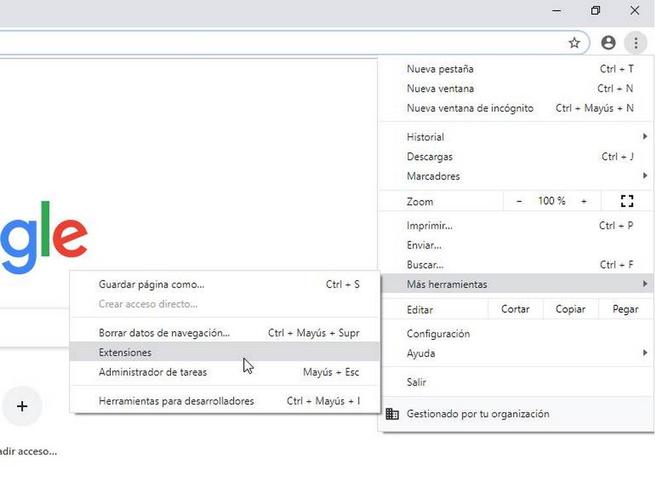
Det kommer att visas de olika tillägg som vi har installerat i vår webbläsare, om vi ser en misstänkt vi måste inaktivera den , Och även ta bort den om vi anser det lämpligt. Om den påträngande reklamen försvunnit efter att ha startat om webbläsaren kan vi fortsätta använda den utan bekymmer.
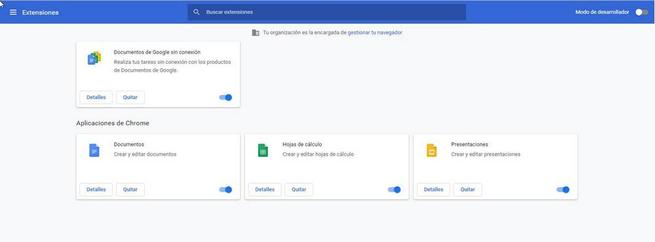
Annars har vi andra alternativ tillgängliga, för att se dem måste vi gå tillbaka till menyn och den här gången in konfiguration :
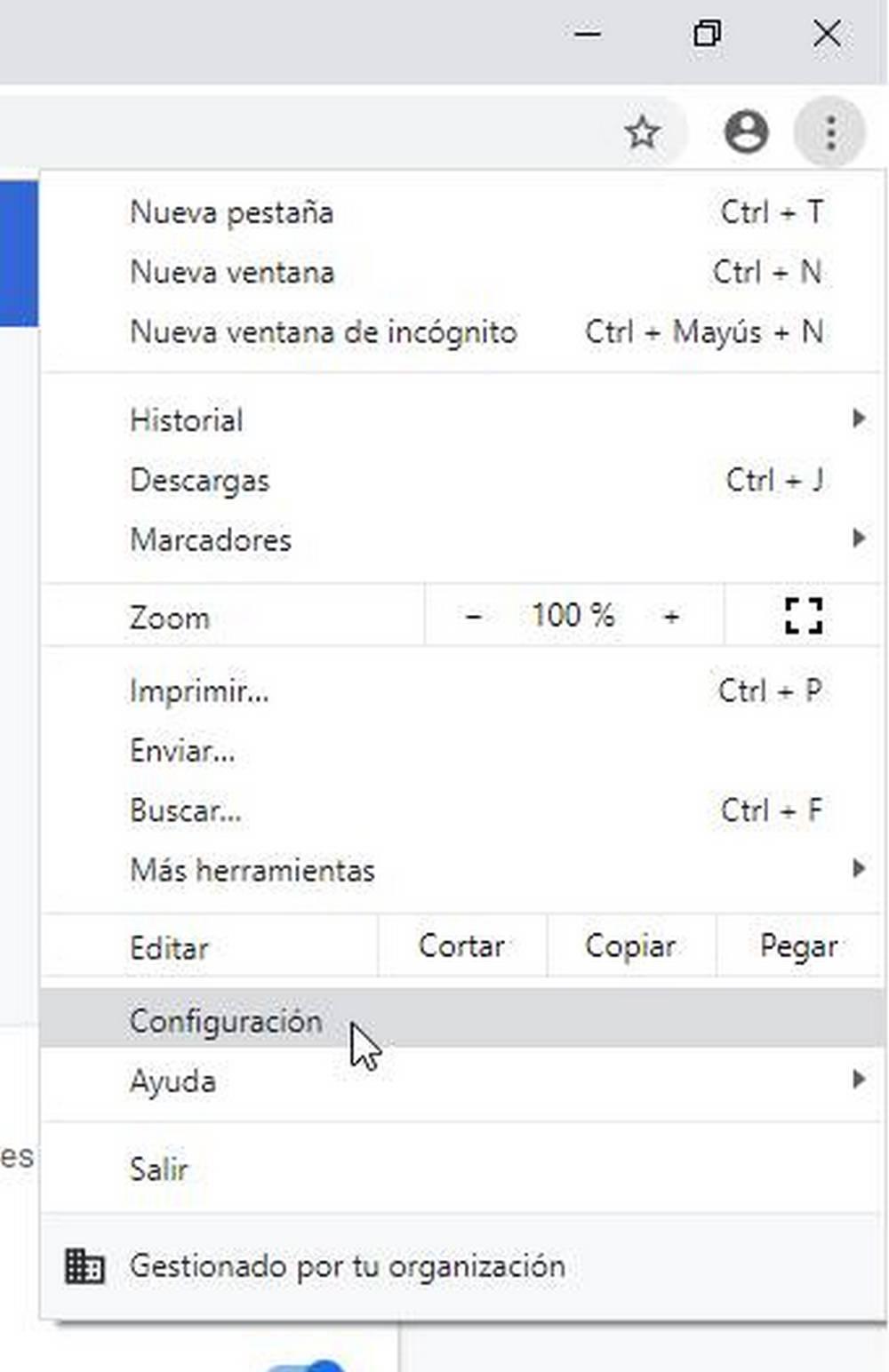
När den här fliken är öppen går vi till följande alternativ: Avancerade inställningar> Återställ inställningar och ta bort.
Varje alternativ spelar en annan roll:
- Återgå till grundinställningarna: Det rekommenderas att göra det, men om det är så att du skulle förlora en viktig konfiguration kan du bara välja det andra alternativet.
- Ren dator: Det gör oss en sökning efter skadlig programvara som vi kunde ha installerat i vår webbläsare, och om vi kan lösa det är det lämpligt att göra det med jämna mellanrum.
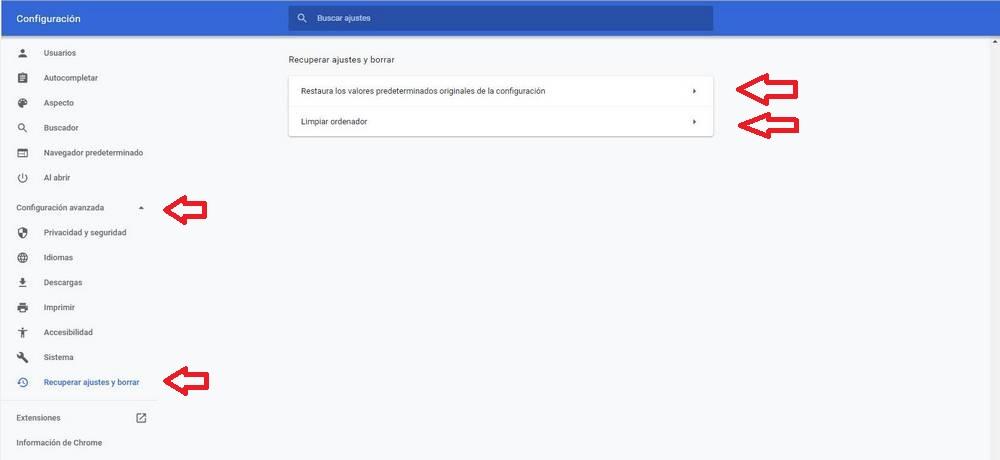
Andra lösningar från tredje part
När vi har gjort städningen bör du starta det här meddelandet om vår webbläsare inte är infekterad.

Om problemet med oönskade sökfält i webbläsaren inte har lösts när detta har gjorts kan det vara nödvändigt att använda ett tredjepartsprogram för att lösa det, så det finns ett alternativ till det som kan vara användbart.
Ett effektivt och enkelt alternativ som gör att vi kan eliminera skadlig programvara som får dessa element att visas i vår webbläsare är att installera programvara som är dedikerad till den. Som ansvarar för att analysera konfigurationen och innehållet i vår webbläsare mer utförligt.